iPadରେ ଏକ ସ୍କ୍ରୀନ୍ଶଟ୍ ନିଅନ୍ତୁ
ଆପଣ ନିଜ iPad ସ୍କ୍ରୀନ୍ରେ କ’ଣ ଅଛି ତାହା କ୍ୟାପ୍ଚର କରିବାକୁ ଆବଶ୍ୟକ କଲେ, ଏହାର ଏକ ପିକ୍ଚର୍ ନିଅନ୍ତୁ ଯାହା ଦ୍ୱାରା ଆପଣ ଏହାକୁ ପରେ ଦେଖିପାରିବେ, ଅନ୍ୟମାନଙ୍କ ସହ ଶେୟର୍ କରିପାରିବେ କିମ୍ବା ଏହାକୁ ଡକ୍ୟୁମେଣ୍ଟ୍ ସହିତ ଆଟାଚ୍ କରିପାରିବେ। ଆପଣ ଏକ ସମ୍ପୂର୍ଣ୍ଣ ସ୍କ୍ରୀନ୍ଶଟ୍ ନେଇପାରିବେ କିମ୍ବା ଏକ ନିର୍ଦ୍ଦିଷ୍ଟ ଅଂଶ ସେଭ୍ କରିପାରିବେ।
ଗୋଟିଏ ସ୍କ୍ରୀନ୍ଶଟ୍ ନିଅନ୍ତୁ
ଶୀର୍ଷ ବଟନ୍ ଏବଂ ଯେକୌଣସି ଭଲ୍ଯୁମ୍ ବଟନ୍କୁ ଏକା ସମୟରେ ଶୀଘ୍ର ଦବାନ୍ତୁ ଏବଂ ଛାଡ଼ି ଦିଅନ୍ତୁ।
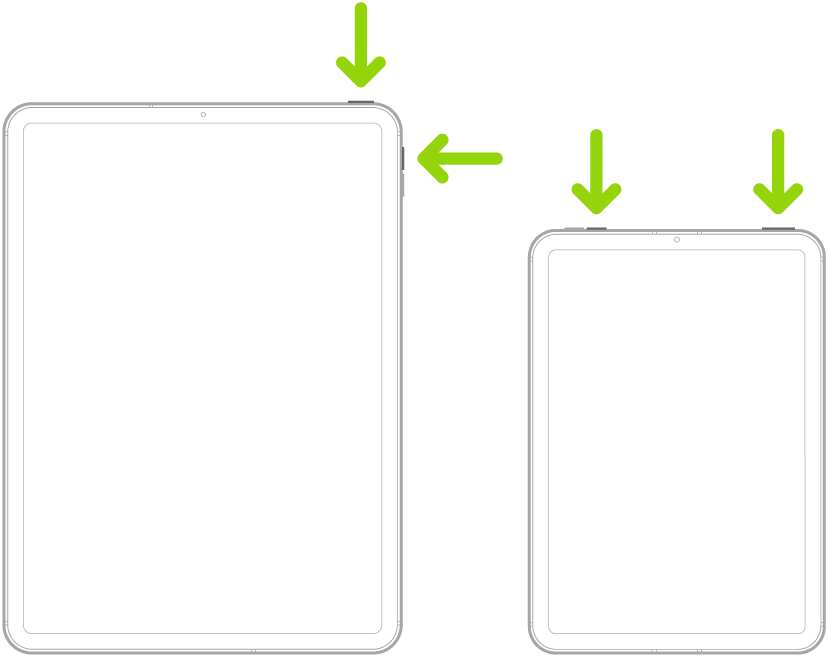
ସ୍କ୍ରୀନ୍ଶଟ୍କୁ ଏଡିଟ୍ କରନ୍ତୁ, ପଠାନ୍ତୁ, ସେଭ୍ କରନ୍ତୁ କିମ୍ବା ବାତିଲ୍ କରନ୍ତୁ।
ହୋମ୍ ବଟନ୍ ଥିବା ଏକ iPad ସହିତ ଏକ ସ୍କ୍ରୀନ୍ଶଟ୍ ନିଅନ୍ତୁ
ଶୀର୍ଷ ବଟନ୍ ଏବଂ ହୋମ୍ ବଟନ୍କୁ ଏକା ସମୟରେ ଶୀଘ୍ର ଦବାନ୍ତୁ ଏବଂ ଛାଡ଼ି ଦିଅନ୍ତୁ।
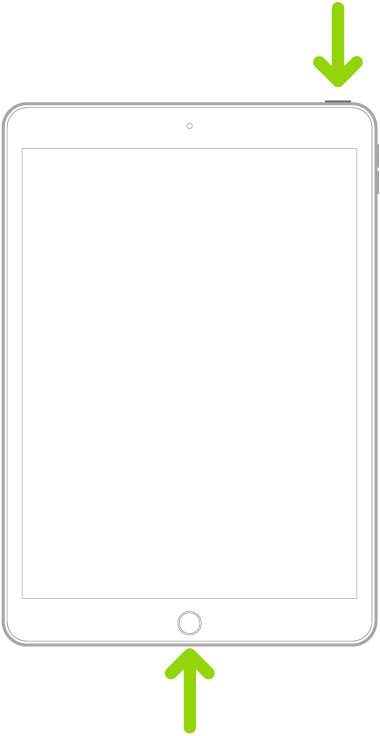
ସ୍କ୍ରୀନ୍ର ନିମ୍ନ-ବାମ କୋଣରେ ଥିବା ସ୍କ୍ରୀନ୍ଶଟ୍ ଥମ୍ବ୍ନେଲ୍ରେ ଟାପ୍ କରନ୍ତୁ
ସ୍କ୍ରୀନ୍ଶଟ୍କୁ ଏଡିଟ୍ କରନ୍ତୁ, ପଠାନ୍ତୁ, ସେଭ୍ କରନ୍ତୁ କିମ୍ବା ବାତିଲ୍ କରନ୍ତୁ।
ସ୍କ୍ରୀନ୍ଶଟ୍କୁ ଏଡିଟ୍ କରନ୍ତୁ, ପଠାନ୍ତୁ, ସେଭ୍ କରନ୍ତୁ କିମ୍ବା ବାତିଲ୍ କରନ୍ତୁ
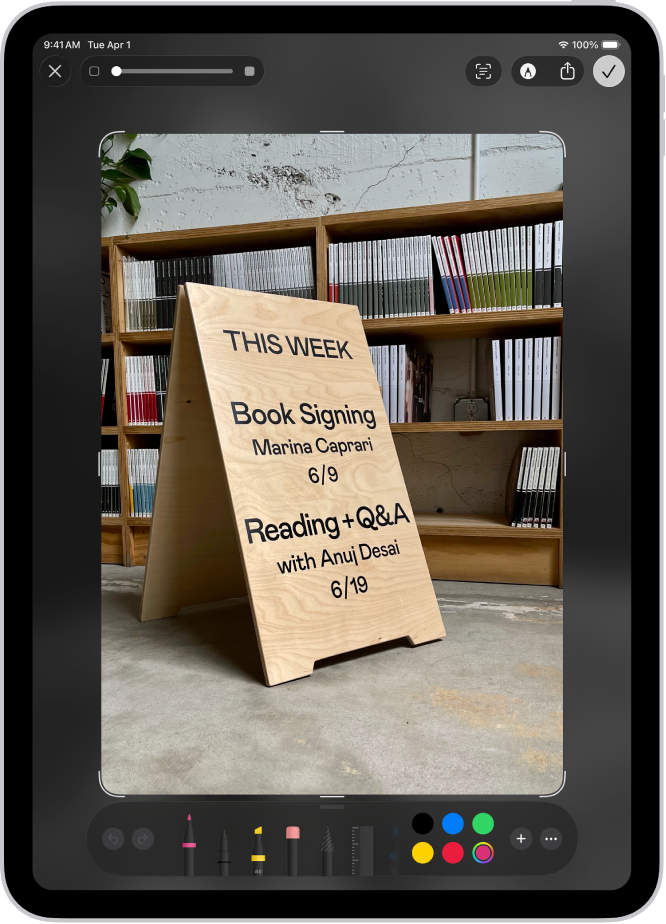
ଆପଣ ଏକ ସ୍କ୍ରୀନ୍ଶଟ୍ ନେବା ପରେ, ନିମ୍ନଲିଖିତ ମଧ୍ଯରୁ କୌଣସି ଗୋଟିଏ କରନ୍ତୁ:
କ୍ରପ୍ କରନ୍ତୁ: କେବଳ ଆପଣ ଚାହୁଁଥିବା ଅଂଶକୁ ସେଭ୍ କରିବା ପାଇଁ ହ୍ୟାଣ୍ଡେଲ୍ ଡ୍ରାଗ୍ କରନ୍ତୁ।
ଆନୋଟେଟ୍ କରନ୍ତୁ:
 ରେ ଟାପ୍ କରନ୍ତୁ, ତା’ପରେ ମାର୍କ୍ଅପ୍ ଟୂଲ୍ ବ୍ୟବହାର କରନ୍ତୁ।
ରେ ଟାପ୍ କରନ୍ତୁ, ତା’ପରେ ମାର୍କ୍ଅପ୍ ଟୂଲ୍ ବ୍ୟବହାର କରନ୍ତୁ।ଶେୟର୍ କରନ୍ତୁ:
 ରେ ଟାପ୍ କରନ୍ତୁ, ତା’ପରେ ଏକ ଶେୟରିଂ ବିକଳ୍ପ ବାଛନ୍ତୁ।
ରେ ଟାପ୍ କରନ୍ତୁ, ତା’ପରେ ଏକ ଶେୟରିଂ ବିକଳ୍ପ ବାଛନ୍ତୁ।ସେଭ୍ କରନ୍ତୁ:
 ରେ ଟାପ୍ କରନ୍ତୁ, ତା’ପରେ ଏକ ବିକଳ୍ପ ବାଛନ୍ତୁ।
ରେ ଟାପ୍ କରନ୍ତୁ, ତା’ପରେ ଏକ ବିକଳ୍ପ ବାଛନ୍ତୁ।ଡିଫଲ୍ଟ୍ ଭାବରେ, ଫଟୋ ଆପ୍ରେ ଆପଣଙ୍କ ଫଟୋ ଲାଇବ୍ରେରିରେ ସ୍କ୍ରୀନ୍ଶଟ୍ ସେଭ୍ ହୋଇଥାଏ। ଆପଣଙ୍କର ସମସ୍ତ ସ୍କ୍ରୀନ୍ଶଟ୍ ଦେଖିବା ପାଇଁ, ଫଟୋ ଖୋଲନ୍ତୁ, ସଂଗ୍ରହରେ ଟାପ୍ କରନ୍ତୁ, ମିଡିଆ ପ୍ରକାର ପର୍ଯ୍ୟନ୍ତ ନିମ୍ନକୁ ସ୍କ୍ରୋଲ୍ କରନ୍ତୁ, ତା’ପରେ ସ୍କ୍ରୀନ୍ଶଟ୍ରେ ଟାପ୍ କରନ୍ତୁ।
ବାତିଲ୍ କରନ୍ତୁ କିମ୍ବା ଡିଲିଟ୍ କରନ୍ତୁ:
 ରେ ଟାପ୍ କରନ୍ତୁ।
ରେ ଟାପ୍ କରନ୍ତୁ।
ଏକ ସମ୍ପୂର୍ଣ୍ଣ ପେଜ୍ର ସ୍କ୍ରୀନ୍ଶଟ୍ ନିଅନ୍ତୁ
ଆପଣ ନିଜ iPad ସ୍କ୍ରୀନ୍ର ଦୈର୍ଘ୍ୟ ଠାରୁ ଅଧିକ ଲମ୍ବା ବିଷୟବସ୍ତୁର ସ୍କ୍ରୀନ୍ଶଟ୍ ନେଇପାରିବେ, ଯେପରିକି Safariରେ ଏକ ସମ୍ପୂର୍ଣ୍ଣ ୱେବ୍ପେଜ୍।
ନିମ୍ନଲିଖିତ ମଧ୍ୟରୁ ଗୋଟିଏ କରନ୍ତୁ:
Face ID ଥିବା ଏକ iPadରେ: ଶୀର୍ଷ ବଟନ୍ ଏବଂ ଯେକୌଣସି ଭଲ୍ଯୁମ୍ ବଟନ୍କୁ ଏକା ସମୟରେ ଶୀଘ୍ର ଦବାନ୍ତୁ ଏବଂ ଛାଡ଼ି ଦିଅନ୍ତୁ।
ହୋମ୍ ବଟନ୍ ଥିବା iPadରେ: ଶୀର୍ଷ ବଟନ୍ ଏବଂ ହୋମ୍ ବଟନ୍କୁ ଏକା ସମୟରେ ଶୀଘ୍ର ଦବାନ୍ତୁ ଏବଂ ଛାଡ଼ି ଦିଅନ୍ତୁ।
ସ୍କ୍ରୀନ୍ର ନିମ୍ନ-ବାମ କୋଣରେ ଥିବା ସ୍କ୍ରୀନ୍ଶଟ୍ ଥମ୍ବ୍ନେଲ୍ରେ ଟାପ୍ କରନ୍ତୁ।
“ସମ୍ପୂର୍ଣ୍ଣ ପୃଷ୍ଠା”ରେ ଟାପ୍ କରନ୍ତୁ, “ସମ୍ପୂର୍ଣ୍ଣ ହୋଇଛି”ରେ ଟାପ୍ କରନ୍ତୁ, ତା’ପରେ ନିମ୍ନଲିଖିତ ମଧ୍ଯରୁ ଗୋଟିଏ କରନ୍ତୁ:
ତଳକୁ ସ୍କ୍ରୋଲ୍ କରନ୍ତୁ: ସ୍କ୍ରୀନ୍ଶଟ୍ର ଅଧିକ ଭାଗ ଦେଖିବା ପାଇଁ ଆପଣଙ୍କ ଆଙ୍ଗୁଠିକୁ ପ୍ରୀଭ୍ଯୂ ଇମେଜ୍ରେ ଡାହାଣ ପଟେ ଡ୍ରାଗ୍ କରନ୍ତୁ।
କ୍ରପ୍ କରନ୍ତୁ:
 ରେ ଟାପ୍ କରନ୍ତୁ, ତା’ପରେ କେବଳ ଆପଣ ଚାହୁଁଥିବା ଅଂଶକୁ ସେଭ୍ କରିବା ପାଇଁ ହ୍ଯାଣ୍ଡଲ୍ ଡ୍ରାଗ୍ କରନ୍ତୁ।
ରେ ଟାପ୍ କରନ୍ତୁ, ତା’ପରେ କେବଳ ଆପଣ ଚାହୁଁଥିବା ଅଂଶକୁ ସେଭ୍ କରିବା ପାଇଁ ହ୍ଯାଣ୍ଡଲ୍ ଡ୍ରାଗ୍ କରନ୍ତୁ।ଏକ ଇମେଜ୍ ଭାବରେ ସେଭ୍ କରନ୍ତୁ:
 ରେ ଟାପ୍ କରନ୍ତୁ, ତା’ପରେ "ଫଟୋରେ ସେଭ୍ କରନ୍ତୁ"ରେ ଟାପ୍ କରନ୍ତୁ।
ରେ ଟାପ୍ କରନ୍ତୁ, ତା’ପରେ "ଫଟୋରେ ସେଭ୍ କରନ୍ତୁ"ରେ ଟାପ୍ କରନ୍ତୁ।ଏକ PDF ସେଭ୍ କରନ୍ତୁ:
 ରେ ଟାପ୍ କରନ୍ତୁ, "ଫାଇଲ୍ରେ PDF ସେଭ୍ କରନ୍ତୁ"ରେ ଟାପ୍ କରନ୍ତୁ, ତା’ପରେ ଏକ ଲୋକେଶନ୍ ବାଛନ୍ତୁ।
ରେ ଟାପ୍ କରନ୍ତୁ, "ଫାଇଲ୍ରେ PDF ସେଭ୍ କରନ୍ତୁ"ରେ ଟାପ୍ କରନ୍ତୁ, ତା’ପରେ ଏକ ଲୋକେଶନ୍ ବାଛନ୍ତୁ।ବାତିଲ୍ କରନ୍ତୁ କିମ୍ବା ଡିଲିଟ୍ କରନ୍ତୁ:
 ରେ ଟାପ୍ କରନ୍ତୁ।
ରେ ଟାପ୍ କରନ୍ତୁ।
ସ୍କ୍ରୀନ୍ଶଟ୍ ନେବାର ଅନ୍ଯ ଉପାୟଗୁଡ଼ିକ
ଏଠାରେ ସ୍କ୍ରୀନ୍ଶଟ୍ ନେବାର କିଛି ବିକଳ୍ପ ଉପାୟ ଦିଆଯାଇଛି:
Apple Pencil: ସ୍କ୍ରୀନ୍ର ନିମ୍ନରେ ଯେକୌଣସି କୋଣରୁ ତୀକ୍ଷ୍ଣ ଭାବରେ ଉପରକୁ ସ୍ୱାଇପ୍ କରନ୍ତୁ।
AssistiveTouch: ଯଦି ଆପଣ ହାର୍ଡ୍ୱେୟର୍ ବଟନ୍ ବ୍ୟବହାର କରିବା ପାଇଁ ଟଚ୍ସ୍କ୍ରୀନ୍ରେ ଟାପ୍ କରିବାକୁ ପସନ୍ଦ କରନ୍ତି ତେବେ AssistiveTouch ବ୍ୟବହାର କରନ୍ତୁ।
ଭଏସ୍ କମାଣ୍ଡ୍: Siri ସକ୍ରିୟ କରନ୍ତୁ।
ସ୍କ୍ରୀନ୍ଶଟ୍ ପାଇଁ ଡିଫଲ୍ଟ ସେଟିଂସ୍ ପରିବର୍ତ୍ତନ କରନ୍ତୁ
ଆପଣ ସ୍କ୍ରୀନ୍ କ୍ୟାପ୍ଚର୍ ସେଟିଂସ୍ ଆଡ୍ଜଷ୍ଟ୍ କରିପାରିବେ ଯାହାଦ୍ୱାରା ସ୍କ୍ରୀନ୍ଶଟ୍ ଫୁଲ୍ ସ୍କ୍ରୀନ୍ରେ କିମ୍ବା ନିମ୍ନ-ବାମ କୋଣରେ ଅସ୍ଥାୟୀ ଥମ୍ବ୍ନେଲ୍ ଭାବରେ ଦେଖାଯିବ। ଆପଣ SDR କିମ୍ବା HDR ଫର୍ମାଟ୍ରେ ମଧ୍ୟ ସ୍କ୍ରୀନ୍ଶଟ୍ ସେଭ୍ କରିପାରିବେ। “ସ୍କ୍ରୀନ୍ କ୍ୟାପ୍ଚର୍ ସେଟିଂସ୍ ପରିବର୍ତ୍ତନ କରନ୍ତୁ” ଦେଖନ୍ତୁ।